Bạn thường đặt tên mình khi cài đặt hệ điều hành cho máy tính để thể hiện là chủ nhân của chiếc máy tính. Và cách ghi tên mình lên thanh tác vụ Taskbar cũng là một ý tưởng khá thú vị.
Ghi tên mình trên thanh Taskbar giúp bạn cá nhân hóa chủ quyền trên chiếc máy tính của mình, và rất ít người biết đến thao tác này. Trong giới hạn bài viết này, Taimienphi.vn sẽ hướng dẫn các bạn cách ghi tên mình lên thanh Taskbar trong Windows 10
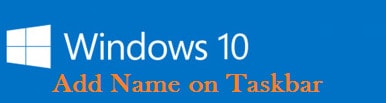
Hướng dẫn cách ghi tên mình lên thanh Taskbar trong Windows 10
Bước 1: Tạo Folder đặt tên bạn ngoài Desktop. Sau đó nhấn chuột phải vào thanh Taskbar -->Toolbars -->New toolbar...
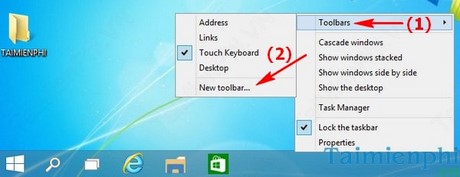
Bước 2: Trong cửa sổ hiện ra, tìm đường dẫn đến thư mục đặt tên bạn ở Desktop và nhấn Select Folder

Thư mục mang tên bạn đã xuất hiện trên thanh Taskbar nhưng ở phía bên phải, nếu bạn muốn kéo nó qua trái thì nhấn chuột phải vào thanh Taskbar và bỏ chọn Lock the taskbar và thực hiện kéo

Kéo thư mục mang tên bạn qua bên trái, nhấn chuột phải và tích chọn lại Lock the taskbar. Ta được kết quả như hình dưới.

https://thuthuat.taimienphi.vn/windows-10-ghi-ten-minh-len-thanh-taskbar-2805n.aspx
Như vậy là bạn đã biết cách ghi tên mình lên thanh Taskbar trong Windows 10 rồi đó, với cách làm này chắc hẳn bạn bè của bạn sẽ thấy ngạc nhiên. Ngoài ra, bạn có thể tham khảo Đưa một tiện ích vào thanh Taskbar, hoặc Tùy chỉnh thanh taskbar trên windows